Berikut adalah cara memecahkan masalah Fears Of War 5 crash
Diterbitkan: 2019-09-10Banyak penikmat video game menganggap franchise Gears of War lah yang melambungkan kesuksesan Xbox 360. Menurut Microsoft, seri ini telah terjual jutaan unit dan menghasilkan pendapatan lebih dari satu miliar dolar. Namun, betapapun fenomenalnya serial ini, tetap saja rawan masalah. Belakangan ini cukup banyak laporan yang menyebutkan Gears of War 5 mengalami crash. Biasanya, masalah muncul saat startup atau gameplay.
Jika Anda mengalami masalah yang sama, jangan panik. Kami dapat mengajari Anda cara memperbaiki Gears of War 5 mogok. Kami telah menyertakan beberapa solusi untuk masalah ini dalam artikel ini. Mudah-mudahan, pada akhir posting ini, Anda dapat memuat game tanpa masalah.
Solusi 1: Memperbarui Driver Kartu Grafis Anda
Sebelum kami mengajari Anda cara mengatasi masalah Gears of War 5, Anda harus tahu dulu apa penyebab masalahnya. Menurut beberapa pengguna, gim ini mungkin macet saat Anda menggunakan driver kartu grafis yang kedaluwarsa atau rusak. Jadi, salah satu cara untuk menghilangkan masalah tersebut adalah dengan memperbarui driver. Sekarang, ada tiga cara untuk melakukan prosedur ini:
- Menggunakan Pengelola Perangkat
- Mengunduh Driver Kartu Grafis Secara Manual
- Mengotomatiskan Proses dengan Bantuan Pembaruan Driver Auslogics
Menggunakan Pengelola Perangkat
- Buka bilah tugas Anda, lalu klik kanan ikon Windows.
- Pilih Pengelola Perangkat dari daftar.
- Sekarang, klik kategori Display Adapters untuk memperluas isinya.
- Klik kanan kartu grafis Anda, lalu pilih Perbarui Driver.
- Di jendela baru, pilih opsi 'Cari secara otomatis untuk perangkat lunak driver yang diperbarui'. Biarkan Pengelola Perangkat menemukan, mengunduh, dan menginstal pembaruan driver.
Mengunduh Driver Kartu Grafis Secara Manual
Anda harus tahu bahwa sementara Device Manager dapat dengan mudah memperbarui driver kartu grafis untuk Anda, itu tidak sepenuhnya dapat diandalkan. Terkadang, itu bisa melewatkan versi terbaru dari driver. Jadi, Anda mungkin masih mencari versi online yang tepat. Ingatlah bahwa opsi ini bisa jadi menantang dan memakan waktu. Lagi pula, Anda harus pergi ke situs web produsen dan mencari driver yang kompatibel dengan prosesor dan sistem operasi Anda.
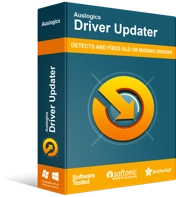
Atasi Masalah PC dengan Driver Updater
Performa PC yang tidak stabil sering kali disebabkan oleh driver yang sudah usang atau rusak. Auslogics Driver Updater mendiagnosis masalah driver dan memungkinkan Anda memperbarui driver lama sekaligus atau satu per satu agar PC Anda berjalan lebih lancar
Mengotomatiskan Proses dengan Bantuan Pembaruan Driver Auslogics
Perlu juga dicatat bahwa mengunduh driver secara manual dapat berisiko. Jika Anda menginstal versi yang tidak kompatibel, Anda mungkin akan berurusan dengan masalah ketidakstabilan sistem. Untungnya, ada cara yang lebih mudah namun lebih aman untuk memperbarui driver kartu grafis Anda. Anda dapat menggunakan alat yang andal seperti Auslogics Driver Updater.
Setelah Anda menginstal program perangkat lunak, itu akan mengenali sistem operasi dan prosesor Anda secara otomatis. Yang perlu Anda lakukan hanyalah mengklik tombol, dan Auslogics Driver Updater akan mencari, mengunduh, dan menginstal driver terbaru untuk kartu grafis Anda. Terlebih lagi, alat ini juga akan mengatasi masalah terkait driver pada PC Anda. Jadi, setelah proses selesai, operasi di komputer Anda akan tampil lebih baik dari sebelumnya.
Solusi 2: Menonaktifkan Gaming Overlay
Salah satu fitur baru Windows 10 adalah Game bar. Ini adalah hamparan permainan yang memungkinkan pengguna merekam video dan mengambil tangkapan layar dari permainan mereka di latar belakang. Sayangnya, fitur ini diketahui menyebabkan Gears of War 5 crash. Jadi, jika Anda ingin tahu cara memperbaiki kesalahan Gears 5 yang sering terjadi pada Windows 10, Anda harus mempelajari cara menonaktifkan overlay game. Berikut langkah-langkahnya:
- Di keyboard Anda, tekan Windows Key+I. Melakukannya akan meluncurkan aplikasi Pengaturan.
- Setelah Anda berada di dalam aplikasi Pengaturan, pilih Gaming.
- Sekarang, buka menu panel kiri, lalu klik Game Bar.
- Pindah ke panel kanan, lalu alihkan sakelar di bawah bagian 'Rekam klip game, tangkapan layar, siaran menggunakan bilah Game' ke Nonaktif.
- Kembali ke menu panel kiri, lalu pilih Captures.
- Di panel kanan, alihkan sakelar di bawah bagian 'Rekam di latar belakang saat saya bermain game' ke Nonaktif.
- Pilih Broadcasting pada menu panel kiri.
- Buka panel kanan, lalu alihkan sakelar di bawah bagian 'Rekam audio saat saya menyiarkan' ke Nonaktif.
Tutup aplikasi Pengaturan, lalu coba jalankan Gears of War 5 lagi untuk melihat apakah masalah telah hilang.
Solusi 3: Mengatur Ulang Cache Toko Microsoft
Semua unduhan yang Anda lakukan melalui Microsoft Store di-cache oleh sistem operasi Anda. Seiring waktu, cache menumpuk dan membebani sistem Anda, menyebabkan berbagai masalah unduhan dan game crash. Dalam hal ini, kami menyarankan Anda mengatur ulang cache Microsoft Store agar Gears of War 5 diluncurkan tanpa masalah. Untuk melakukannya, cukup ikuti petunjuk di bawah ini:
- Buka kotak dialog Jalankan dengan menekan Tombol Windows + R.
- Di dalam kotak dialog Run, ketik “wsreset.exe” (tanpa tanda kutip), lalu klik OK.
- Biarkan proses reset cache Microsoft Store selesai.
- Setelah reset selesai, Microsoft Store akan muncul.
- Biarkan perubahan berlaku dengan me-restart PC Anda.
Saat komputer Anda boot, coba luncurkan Gears of War lagi untuk melihat apakah crash sudah hilang.

Solusi 4: Menginstal Pembaruan Windows
Jika sistem operasi Anda tidak diperbarui, itu bisa gagal menangani komponen perangkat lunak Gears of War 5. Akibatnya, game akan macet saat startup atau gameplay. Jadi, tip kami adalah memeriksa apakah ada pembaruan yang tersedia yang harus Anda instal. Berikut langkah-langkahnya:
- Luncurkan aplikasi Pengaturan dengan menekan Tombol Windows + I di keyboard Anda.
- Setelah Anda berada di dalam aplikasi Pengaturan, pilih Perbarui & Keamanan.
- Pada menu panel kiri, klik Pembaruan Windows.
- Pindah ke panel kanan, lalu klik Periksa Pembaruan.
Biarkan sistem Anda mencari pembaruan yang tersedia. Jika ada, itu akan mengunduh dan menginstal pembaruan secara otomatis. Setelah proses selesai, Anda perlu me-reboot PC Anda agar perubahan diterapkan. Tentu saja, Anda tidak boleh lupa untuk memeriksa apakah Gears of War 5 dimuat dengan benar. Jika masih macet, Anda dapat melanjutkan ke solusi berikutnya.
Solusi 5: Memperbarui DirectX
Salah satu alasan mengapa aplikasi yang memonopoli memori seperti video game dapat berinteraksi secara mulus dengan kartu video dan audio adalah karena DirectX. Ini adalah rangkaian komponen perangkat lunak di Windows 10 yang menangani rendering grafis dan operasi pemrosesan. Sekarang, jika DirectX Anda kedaluwarsa, ada kemungkinan gim video Anda mogok. Jadi, kami sarankan Anda memperbaruinya ke versi terbaru. Perhatikan bahwa ini melibatkan proses dua langkah:
- Langkah Pertama: Memeriksa Versi DirectX Anda
- Langkah Kedua: Memperbarui DirectX
Langkah Pertama: Memeriksa Versi DirectX Anda
Jika Anda tidak tahu versi DirectX apa yang berjalan di PC Anda, Anda harus memeriksanya sebelum melakukan pembaruan. Berikut langkah-langkahnya:
- Buka bilah tugas Anda, lalu klik ikon Cari.
- Di dalam kotak Pencarian, ketik "dxdiag" (tanpa tanda kutip), lalu tekan Enter. Langkah ini harus membuka Alat Diagnostik DirectX.
- Secara default, Anda akan mendarat di tab Sistem pada Alat Diagnostik DirectX. Anda seharusnya dapat melihat versi mana yang Anda miliki di halaman ini.
Langkah Kedua: Memperbarui DirectX
Sekarang setelah Anda mengetahui bahwa Anda tidak menjalankan versi DirectX terbaru, Anda harus mengikuti petunjuk di bawah ini untuk memulai proses pembaruan.
Catatan: Anda tidak akan dapat menemukan paket yang berdiri sendiri untuk DirectX. Secara umum, Anda hanya dapat memperbaruinya melalui Pembaruan Windows.
- Tekan tombol Windows pada keyboard Anda, lalu ketik "Check for updates" (tanpa tanda kutip).
- Pilih Periksa Pembaruan dari hasil. Melakukannya akan membawa Anda ke bagian Pembaruan Windows dari aplikasi Pengaturan.
- Klik tombol Periksa Pembaruan dan biarkan sistem Anda mencari, mengunduh, dan menginstal pembaruan yang tersedia.
Setelah Anda memperbarui DirectX, nyalakan ulang komputer Anda, lalu coba luncurkan Gears of War 5 lagi. Periksa apakah itu dapat memuat dengan benar dan berjalan tanpa masalah.
Solusi 6: Mengatur ulang Xbox dan Microsoft Store
Jika game tidak berfungsi dengan benar, Anda dapat mencoba mengatur ulang aplikasi yang terkait dengannya. Sistem Anda akan menginstal ulang aplikasi dan mengembalikannya ke pengaturan default. Jangan khawatir karena proses ini tidak akan memengaruhi file game apa pun yang Anda simpan. Untuk memulai, ikuti langkah-langkah di bawah ini:
- Buka bilah tugas Anda, lalu klik kanan ikon Windows.
- Pilih Pengaturan dari menu.
- Setelah aplikasi Pengaturan muncul, pilih Aplikasi.
- Buka menu panel kiri, lalu klik Aplikasi & Fitur.
- Sekarang, pindah ke panel kanan dan cari Microsoft Store.
- Pilih aplikasi, lalu klik Opsi Lanjutan.
- Di halaman berikutnya, klik Atur Ulang.
- Kembali ke halaman Aplikasi & Fitur, lalu ketik "Xbox" (tanpa tanda kutip) di dalam kotak pencarian. Anda akan melihat semua aplikasi terkait Xbox.
- Pilih salah satu aplikasi, lalu lakukan Langkah 5 dan 6. Ulangi langkah ini untuk semua aplikasi terkait Xbox.
Setelah mengatur ulang aplikasi, reboot komputer Anda. Coba luncurkan Gears of War 5 lagi untuk melihat apakah masalah telah teratasi.
Solusi 7: Mengakhiri Proses yang Tidak Perlu
Ada kemungkinan bahwa beberapa proses mengganggu Gears of War 5. Jadi, kami sarankan Anda pergi ke Pengelola Tugas dan mengakhiri proses yang tidak perlu. Berikut langkah-langkahnya:
- Pada keyboard Anda, tekan Ctrl+Shift+Esc. Melakukannya akan meluncurkan Pengelola Tugas.
- Pastikan Anda berada di tab Proses.
- Sekarang, cari proses yang tidak diperlukan untuk menjalankan game. Misalnya, Anda mungkin lupa menutup file Notepad. Pilih proses, lalu klik Akhiri Tugas.
Setelah melakukan langkah-langkah ini, periksa apakah Gears of War 5 tidak lagi mogok saat memulai atau bermain game.
Solusi 8: Menginstal Ulang Game
Jika Anda telah mencoba semua solusi di atas namun tidak ada satupun yang memungkinkan Anda untuk meluncurkan Gears of War 5 dengan benar, kami sarankan Anda menginstal ulang game tersebut. Hapus dari komputer Anda, lalu buka Microsoft Store untuk mengunduhnya lagi. Setelah menginstal ulang Gears of War, periksa apakah Anda dapat menjalankan game tanpa masalah.
Kami berharap salah satu solusi yang kami bagikan membantu Anda menyingkirkan kerusakan Gears of War 5. Bagaimanapun, Anda selalu dapat mengirimkan tiket ke dukungan permainan. Pengembangnya akan mendiagnosis masalah tersebut, dan segera, mereka akan merilis tambalan untuk memperbaiki bug.
Apakah Anda memiliki saran lain untuk memperbaiki Gears of War 5 yang mogok?
Jangan ragu untuk membagikannya di komentar di bawah!
